怎么在电脑美图秀秀软件内调整图片的尺寸大小
当我们在使用电脑的时候,可以通过美图秀秀软件来处理图片,那么在美图秀秀中,应如何对图片进行裁剪呢?接下来就由小编来告诉大家。
具体如下:
1. 第一步,打开电脑中的美图秀秀软件,进入主页后,点击下方的美化图片图标,然后打开一个图片。
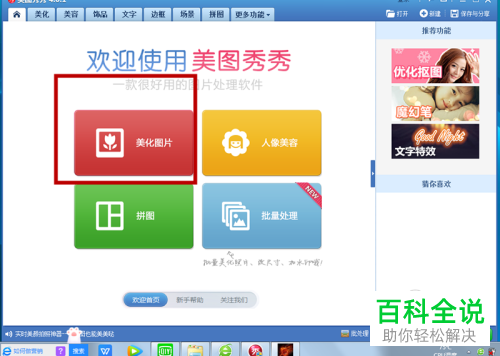
2. 第二步,导入图片后进入美化页面,点击右上方的裁剪图标。
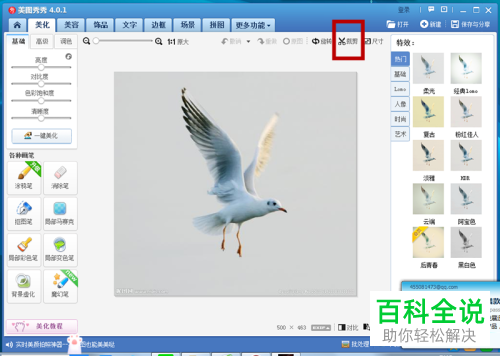
3. 第三步,在右侧的尺寸选择界面中,点击下方的添加常用尺寸按钮。
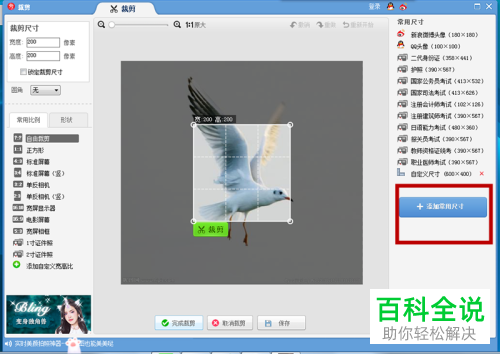
4.第四步,在弹出的窗口内,输入尺寸的长宽值,然后点击下方的确定按钮。
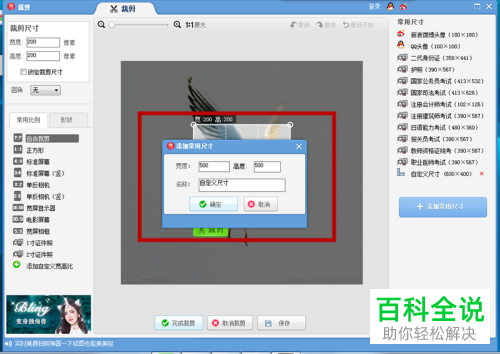
5. 第五步,点击选择刚刚添加的裁剪尺寸,然后点击下方的完成裁剪按钮。

6. 第六步,裁剪完成后,点击右上角的保存与分享按钮,然后在弹出的保存窗口中,选择保存路径并设置名称,然后点击下方的保存按钮即可。
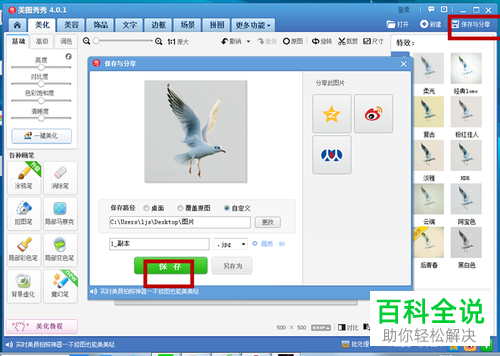
以上就是小编为大家带来的在电脑美图秀秀软件中裁剪图片的方法。
赞 (0)

